Nutzer Hinzufügen
Klicken Sie auf das Zahnrad oben rechts auf das Zahnrad, da sollten Sie nun die Option Ninox Einstellungen sehen.
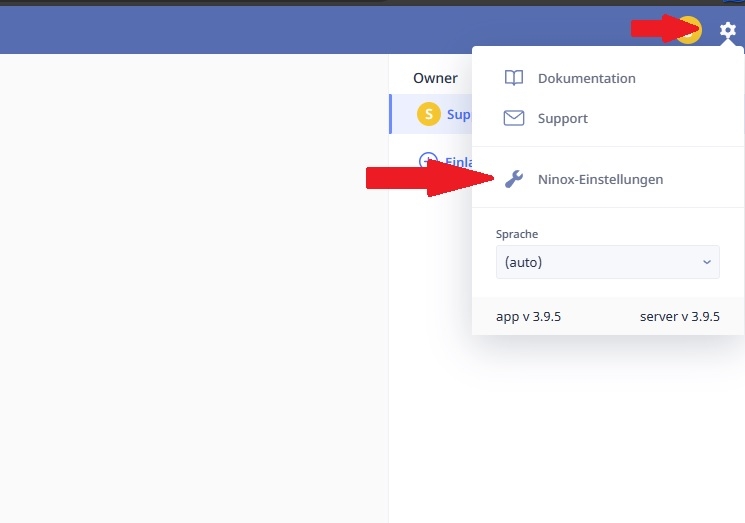
Nun gehen wir auf den Reiter Nutzer und drücken auf den Button „+ Neu“
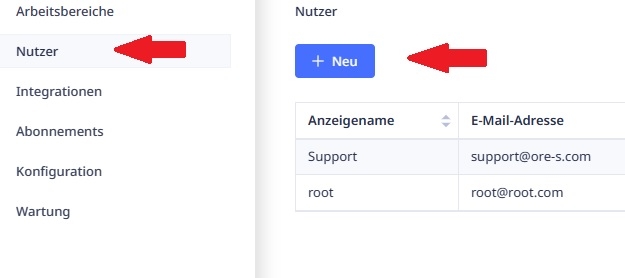
Hier tragen Sie nun alle benötigten Daten ein, stellen dem Mitarbeiter ein Passwort ein und verifizieren Ihn.
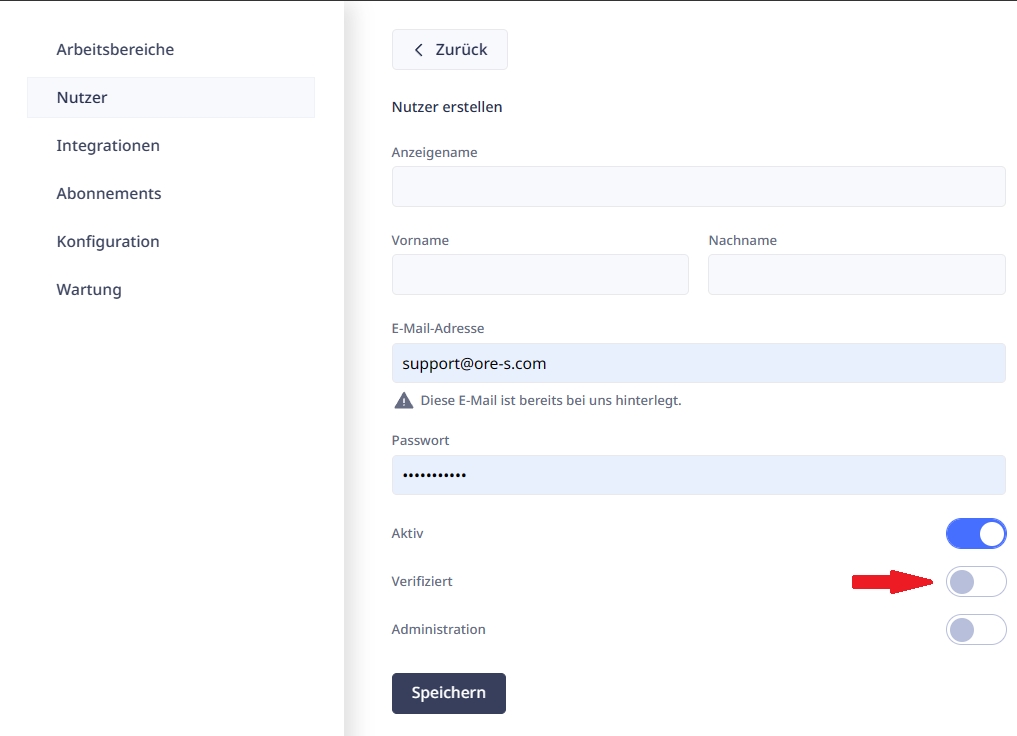
Nun kann der Mitarbeiter sich anmelden, wird aber noch keine Berechtigung auf die Datenbank haben. Um das zu ändern gehen wir nun auf den Reiter Arbeitsbereiche und öffnen unser Team.

In diesem Menü sollten Sie nun ein Mehrfachauswahlfeld sehen, das mit „Berechtigung“ betitelt ist. Dort können Sie nun alle Rollen verteilen, die der Nutzer benötigt.
Klicken sie nun auf Hinzufügen und speichern Sie Ihre Einstellungen. Der eingeladene Nutzer kann sich anschließend einloggen.

Last updated